
Googleアカウントは、ストレージの共有プールを使用するようになりました。すべてのアカウントに15GBの空き容量があり、Gmail、Googleドライブ、Google +フォトで共有されます。ただし、特定の種類のファイルはストレージ割り当てにカウントされません。
幸いなことに、ストレージの共有プールは、個人ファイルをGmailに保存できるハックを使用しても意味がないことを意味します。 Gmailのすべてのスペースをファイルや写真に利用できるようになりました。
概要を取得する
Googleアカウントの利用可能なストレージ容量全体を Googleのドライブストレージウェブサイト 。
このウェブサイトでは、Gmail、Googleドライブ、Google +フォトなどの各Googleサービスで使用されている容量が正確に表示されます。概要では、スペースの解放を開始するためにどのサービスを確認する必要があるかがわかります。
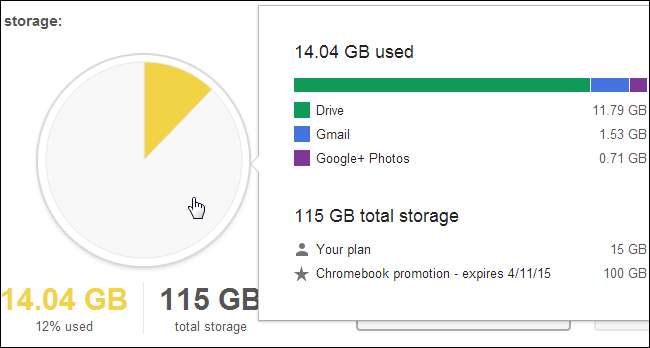
Gmailストレージをトリミングする
Gmailアカウントのほぼすべてがスペースを消費します。電子メールの添付ファイルは大きな原因となる可能性がありますが、保存された電子メールメッセージ自体もスペースを占有します。添付ファイルのないメールメッセージはほんの一部のテキストであり、個別に多くのスペースを占めることはありませんが、何千ものメールがある場合は、かなりのスペースになる可能性があります。
関連: Gmailの空き容量を増やす方法:空き容量を増やす5つの方法
Gmail自体は、空き容量を増やすのに役立ちません。実際、Gmailでメッセージが使用している容量を確認する方法はありません。カバーしました Gmailの空き容量を増やすためのさまざまな方法 、添付ファイル付きのメールの検索から、各メールがGmailで使用しているストレージ容量を正確に表示するThunderbirdなどのIMAPクライアントの使用まで。
( 更新 :Gmailでは、サイズでメッセージを検索できます。たとえば、プラグ サイズ:5m Gmailの検索ボックスに入力すると、5MB以上のすべてのメールが表示されます。ただし、各メールスレッドのサイズを確認し、サイズで並べ替えるには、Thunderbirdなどのプログラムが必要です。)
ゴミ箱にあるメールはまだスペースを占有することに注意してください。 Gmailは30日後にゴミ箱からメールを自動的に削除しますが、今すぐスペースが必要な場合は、すぐにゴミ箱を空にすることをお勧めします。

ファイルをGoogleドキュメントに変換する
グーグルドライブ 2つのことです。まず、すべてのGoogleドキュメントドキュメントファイルが保存される新しい場所です。第二に、それはクラウド内のDropboxのようなファイルストレージドライブです。これがストレージクォータにとって意味することは次のとおりです。
- Googleドキュメント形式のファイル(ドキュメント、スプレッドシート、プレゼンテーション、図面、フォーム)は、ストレージ容量をまったく使用しません。好きなGoogleドキュメントファイルをすべて自由に使用できます。
- PDFや画像から、Microsoft Wordドキュメントを含むその他のGoogleドキュメント以外のファイルタイプまで、その他のファイルはGoogleドライブのストレージスペースを占有します。
Microsoft OfficeまたはOpenOffice形式のドキュメントがある場合は、それらをGoogleドキュメントファイルに変換してスペースを節約できます。これを行うには、Googleドライブでドキュメントを右クリックし、[プログラムから開く]をポイントして、Googleドキュメントアプリケーションを選択します。 Googleドキュメントはそのファイルの新しいコピーをGoogleドキュメント形式で作成し、元のファイルを消去できるようにします。
アップロードダイアログで[アップロードしたファイルをGoogleドキュメント形式に変換する]オプションを有効にして、新しいドキュメントを自動的に変換することもできます。これを行うと、一部の高度なフォーマットが失われる可能性があることに注意してください。
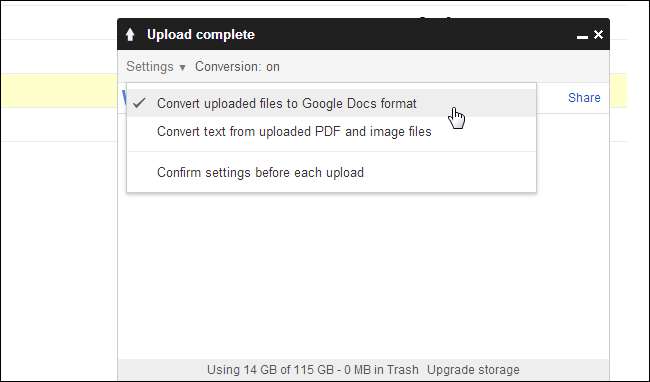
Googleドライブファイルをサイズで並べ替える
Googleドライブで最も容量を消費しているファイルを見つけるには、サイドバーの[すべてのアイテム]オプションをクリックし、[並べ替え]ボタンをクリックして、[使用する割り当て]を選択します。 Googleドライブは、ファイルが消費するストレージ容量でファイルを並べ替えるので、不要な最大のファイルを削除できます。
削除されたファイルは、ごみ箱を空にするまでスペースを占有し続けることに注意してください。 Googleはこれを30日ごとに自動的に行いますが、今すぐスペースが必要な場合はすぐに空にすることをお勧めします。
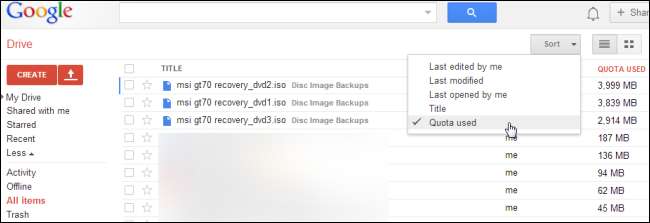
共有ファイルは割り当てにカウントされないため、大きなファイルを自由に共有できます。所有者の割り当てにのみカウントされます。
以前のバージョンのファイルを削除する
Googleドライブには以前のバージョンのファイルが保存されており、これらは追加のスペースを消費する可能性があります。ファイルを編集している場合は、以前のバージョンがストレージスペースを占有している可能性があります。
以前のバージョンを確認するには、ファイルを右クリックして[リビジョンの管理]を選択します。 Xボタンをクリックして、前のバージョンを削除し、スペースを解放します。
Googleドライブは、これらの古いバージョンを30日ごとに、または以前のバージョンが100に達すると自動的に削除するため、今すぐストレージ容量を増やしたい場合を除いて、以前のバージョンを自分で削除する理由はありません。また、複数のファイルのリビジョンを一度に削除する方法はないため、時間がかかる場合があります。
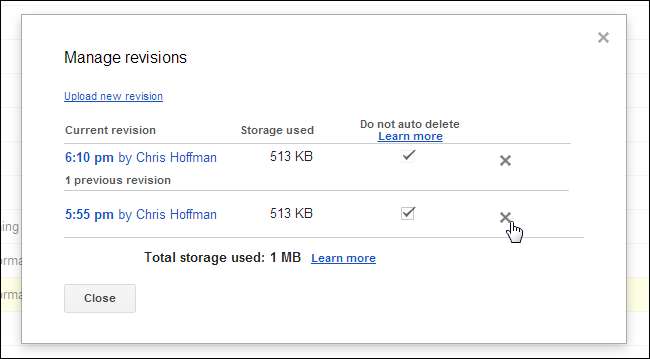
以前のバージョンのGoogleドキュメントファイルはスペースを消費しないことに注意してください。割り当てにはカウントされません。
標準サイズの写真をアップロードする
Google+フォト 以前はPicasaウェブアルバムと呼ばれていましたが、特定の解像度未満の写真に無制限のストレージスペースを提供します。
- Google+に登録している場合は、最大2048×2048ピクセルのサイズの写真をアップロードできます。このサイズ以下の写真は、Googleアカウントのストレージを消費しません
- Google+に登録していない場合は、最大800×800ピクセルの写真のみが無料です。
- Google+に登録しているかどうかに関係なく、最大15分の動画をストレージ割り当てにカウントせずにGoogle+フォトに保存することもできます。
ウェブからGoogle+フォトに写真をアップロードしたときに何が起こるかを制御するには、 Google+設定ページ 、[写真]まで下にスクロールし、[写真をフルサイズでアップロードする]がオンになっているかどうかを確認します。このオプションがチェックされていない場合、ブラウザを介してアップロードした写真は自動的に縮小され、ストレージスペースを消費しません。このオプションをオンにすると、より大きな写真がオンラインでアーカイブされますが、それらはストレージ割り当てにカウントされます。
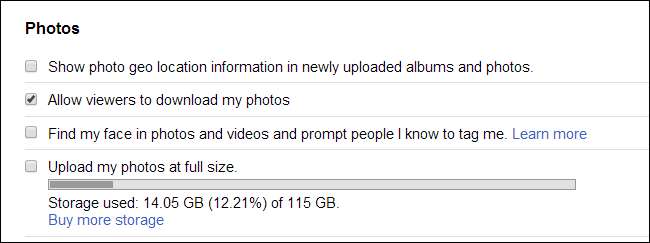
関連: Androidはどのデータを自動的にバックアップしますか?
AndroidスマートフォンでGoogle+アプリを使用し、次のように設定している場合 撮った写真をGoogle+アカウントに自動的にアップロードします 、デフォルトではフルサイズモードで写真が自動的にアップロードされ、ストレージ容量が消費されます。写真を最初に標準サイズに縮小して無料で保存できるようにする場合は、スマートフォンでGoogle+アプリを開き、[設定]に移動し、[自動バックアップ]をタップして、[写真サイズ]オプションをタップします。お好みの写真サイズを選択してください。
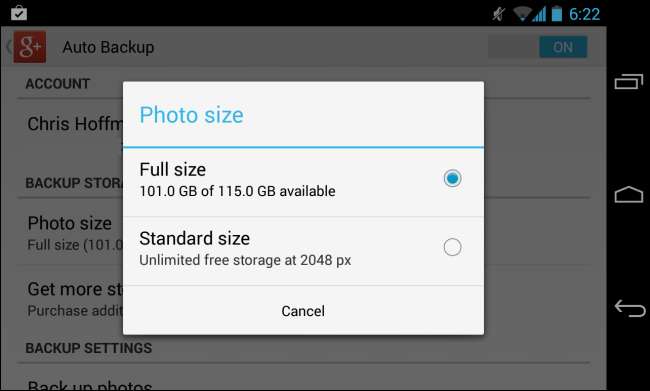
最大ストレージ容量に達すると、Googleは写真を2048ピクセルに自動的に変換してから、Google +の写真に保存します。
既存の写真を縮小し、悪い写真を削除します
保存している写真を確認できます あなたのGoogle+フォト 2048×2048より大きい写真を縮小して、割り当てにカウントされないようにします。 Googleはこれをオンラインで行うための非常に良い方法を提供していませんが、写真を縮小したい場合はいつでも可能です Google+の写真をすべてダウンロードする 、サイズが大きすぎるものを見つけて縮小します。 Google+フォトアルバムからオリジナルを削除した後、縮小したコピーを再アップロードして無料で保存できます。
不要な写真を削除することもできます。スマートフォンのカメラで撮ったすべての写真が自動的にアップロードされると、悪い写真が表示される可能性が高くなります。デフォルトでは、このような写真はフルサイズで撮影され、ストレージスペースを消費します。
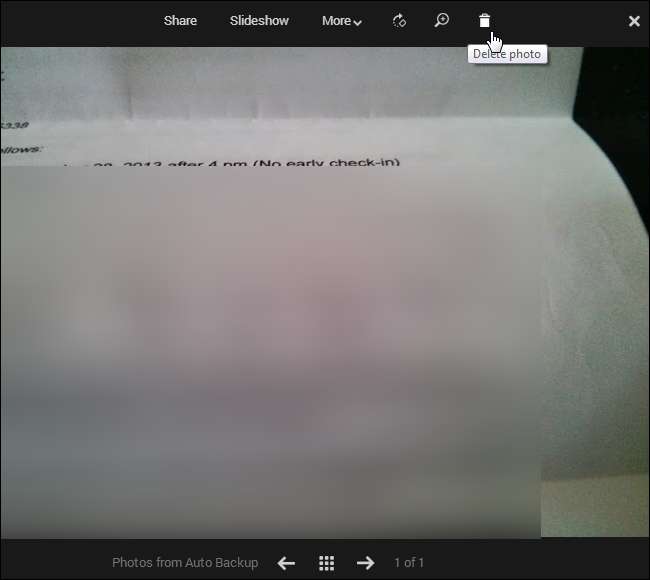
お金を使う
お金をかけてもかまわない場合は、Googleアカウントに追加のストレージ容量を確保する方法がいくつかあります。」
関連: Chromebookと一緒に暮らす:Chromeブラウザだけで生き残ることができますか?
- Chromebookを購入する : GoogleのChromebooks 現在、プロモーションが付属しており、数年間、かなりの量の追加ストレージスペースを提供します。 249ドルのSamsungSeries 3 Chromebookは、2年間で100 GBの追加スペースを提供します。これは、単独で120ドルの費用がかかります。とにかくChromebookに注目していて、より多くのストレージスペースが必要な場合は、これはお得です。
- 月額料金を支払う : あなたもすることができます Googleからより多くのストレージスペースを購入する 。 Googleは、月額5ドルの100GBから月額800ドルの16TBまで、さまざまな選択肢を提供しています。

現時点では、これら3つのGoogleサービスに保存するファイルのみがストレージ容量を消費します。 YouTubeにアップロードした動画、Googleカレンダーに保存されたカレンダーの予定、Googleアカウントに同期されたAndroidデータ-いずれもGoogleアカウントのストレージ割り当てにはカウントされません。
画像クレジット: FlickrのCarolRucker







